WorkflowGen Plus v2
Aperçu
Les applications mobiles doivent suivre une approche semblable à celle des applications Web ordinaires appelée « Authorization Code Flow with Proof Key for Code Exchange (PKCE) ». La principale distinction entre PKCE et le « Authorization Code Flow » classique est que l'application mobile ne reçoit pas de clé secrète client; à la place, elle échange une paire de codes pour prouver l'origine de la tentative d'authentification. Le problème est qu'on ne peut pas se fier à une application mobile car elle est distribuée librement aux utilisateurs et donc elle n'est plus sous le contrôle, puis les sources pourraient être décompilées et analysées pour révéler les clés secrètes client.
Cette section contient les instructions sur comment configurer Okta pour les applications mobiles afin que vos utilisateurs mobiles puissent aussi bénéficier de l'authentification déléguée.
Prérequis
Assurez-vous d'avoir une copie de WorkflowGen sous licence installée et en fonctionnement sur un serveur.
Assurez-vous d'avoir un accès administratif à Okta pour pouvoir le configurer correctement.
Assurez-vous d'avoir approvisionné un utilisateur Okta existant avec lequel vous pouvez vous authentifier auprès de WorkflowGen afin de pouvoir utiliser l'application par la suite.
Assurez-vous d'avoir installé la plus récente version de WorkflowGen Plus sur votre appareil et que l'appareil est supporté.
Assurez-vous d'avoir bien configuré l'authentification déléguée à Okta sur votre instance de WorkflowGen en suivant les instructions dans la section Authentification Okta.
Configuration d'Okta
Étape 1 : Créez l'application native WorkflowGen Plus
Dans votre portail des développeurs Okta, accédez à l'élément Applications sous le menu Applications, puis cliquez sur le bouton Create App Integration.
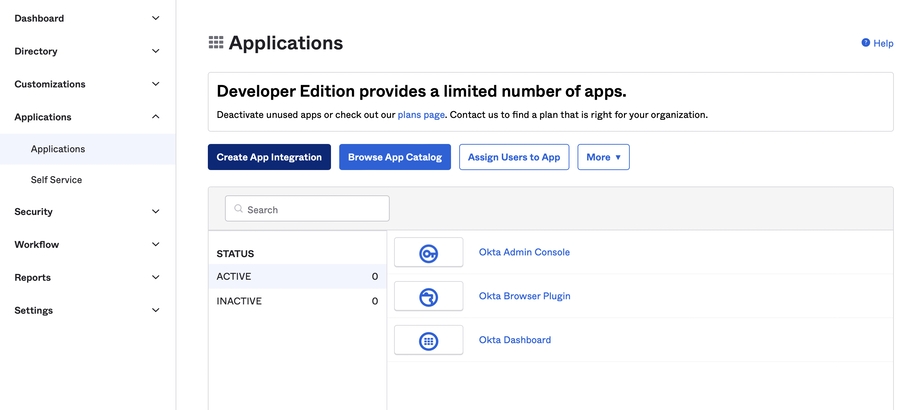
Sélectionnez les options suivantes sous Create a new app integration, puis cliquez sur Next :
Sign-in method :
OIDC - OpenID ConnectApplication type :
Native Application
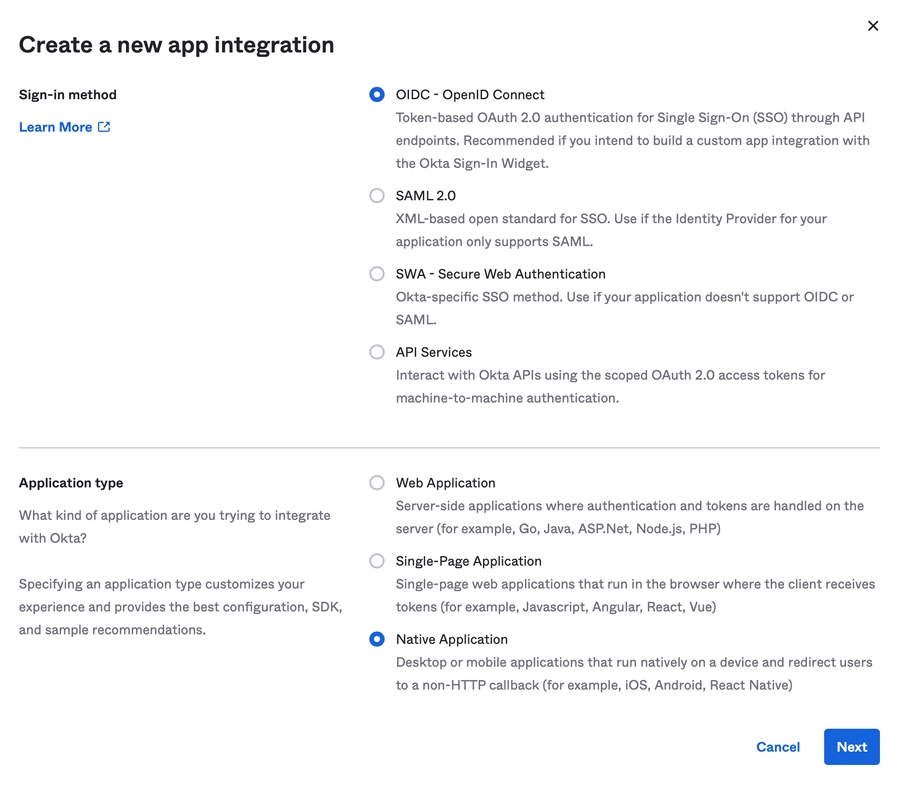
Entrez les informations suivantes :
App integration name :
WorkflowGen PlusGrant type : Cochez
Authorization CodeetRefresh TokenSign-in redirect URIs :
workflowgenplus://oidcSign-out redirect URIs :
workflowgenplus://oidcControlled access : Cochez
Allow everyone in your organization to access


Cliquez sur le bouton Save.
Étape 2 : Ajoutez un URI Initiate login
Sur la page de votre application native Okta WorkflowGen Plus, accédez à la section General Settings de l'onglet General, puis cliquez sur le bouton Edit.
Entrez les informations suivantes :
Initiate login URI :
workflowgenplus://oidc
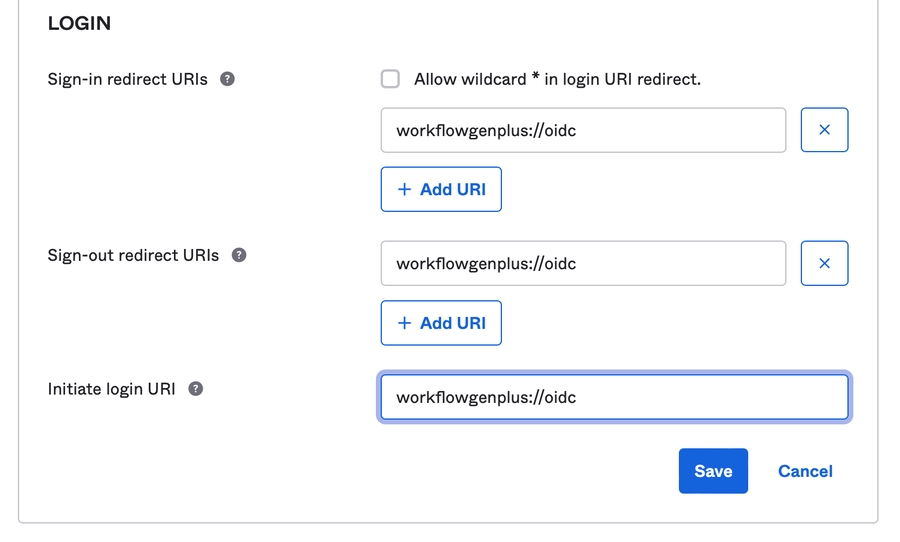
Cliquez sur Save.
Vérifiez l'inscription
Si vous avez configuré l'authentification déléguée à Okta sur votre serveur WorkflowGen, vous devez avoir une politique d'accès sur votre serveur d'autorisation Okta WorkflowGen GraphQL API qui permettra à tout client configuré d'y accéder. Par conséquent, il n'y a plus rien à faire du côté d'Okta. Voici un résumé des informations dont il vous faut :
Un ID client, qui se trouve dans l'onglet Settings de la page de l'application native Okta WorkflowGen Plus.
Votre nom de domaine Okta, qui se trouve directement à gauche de votre photo de profil dans le coin supérieur droit de la page.
Toutes ces informations doivent être données aux utilisateurs qui utiliseront l'application mobile; ils devront les copier-coller directement dans l'application.